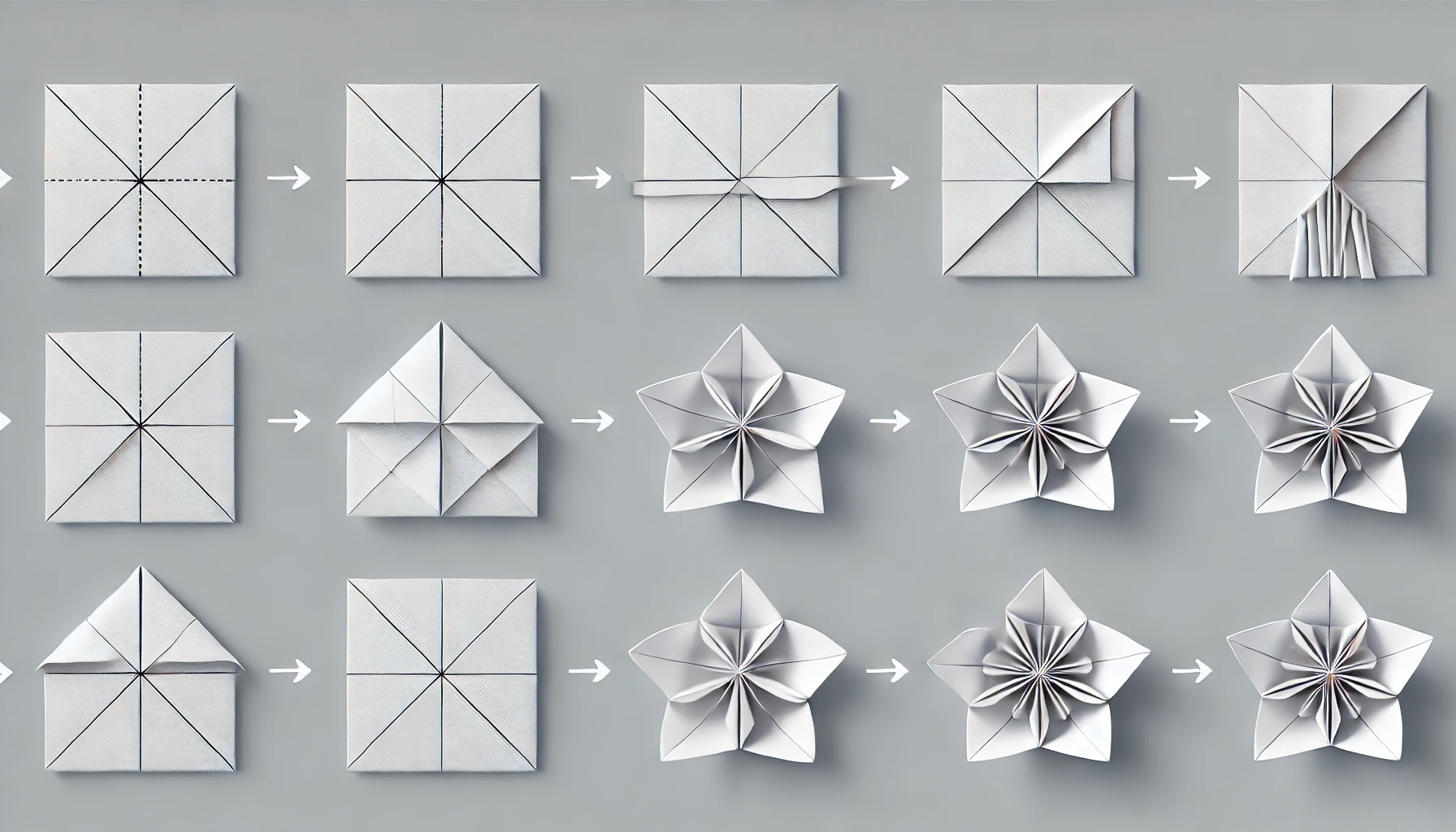Muitos usuários do Roku enfrentam problemas com seus dispositivos. Isso inclui desde a incapacidade de ligar o aparelho até a falha no carregamento de canais e aplicativos. Essas questões podem ser frustrantes.
Leia também, Os mais recentes projetores de curta distância da Panasonic visam visuais nítidos e brilhantes
Felizmente, existem diversas soluções para resolver tais problemas. Neste artigo, exploraremos as principais causas dos problemas com o Roku. Também apresentaremos um guia passo a passo para ajudá-lo a solucionar esses inconvenientes.
Principais pontos a serem abordados:
- Identificar as possíveis causas dos problemas com o Roku
- Aprender a reiniciar corretamente o dispositivo Roku
- Verificar e melhorar a conexão com a internet
- Manter o software do Roku atualizado
- Solucionar problemas relacionados à entrada HDMI
- Restaurar as configurações de fábrica, quando necessário
- Resolver problemas com o controle remoto
Possíveis causas para o problema com o Roku
Muitos usuários de Roku enfrentam problemas como o dispositivo não conectar ou travar. Esses problemas podem vir de várias fontes, como conexões de internet instáveis ou falhas no software. É essencial entender as causas para encontrar soluções eficazes.
Conexão de internet instável
Uma das principais razões para o Roku não conectar é uma conexão de internet instável. Se a rede Wi-Fi interromper ou ter baixa velocidade, o Roku não consegue carregar os canais corretamente.
Problemas de energia
Problemas na alimentação elétrica também podem causar Roku travado ou não ligar. Falhas na tomada, cabos danificados ou picos de energia podem levar a travamentos e interrupções.
Falhas no software
Atualizações de software desatualizadas ou com bugs também podem causar Roku não conecta. Problemas no sistema operacional do Roku ou em aplicativos e canais podem resultar em mau funcionamento.
Compreender as possíveis causas é crucial para resolver problemas com o Roku. Ao saber de onde vem o problema, você pode tomar as ações corretas para resolver o problema.
Como reiniciar seu dispositivo Roku
Reiniciar o seu dispositivo Roku pode resolver vários problemas. Isso inclui travamentos, lentidão e falhas temporárias. Você pode fazer isso de duas maneiras: pelo menu de configurações ou pelo controle remoto.
Passo a passo para reiniciar
Para reiniciar pelo menu de configurações, siga estes passos:
- Pressione o botão “Home” no controle remoto para acessar o menu principal.
- Navegue até “Configurações” e selecione essa opção.
- Em “Sistema”, escolha a opção “Energia”.
- Selecione “Reinicialização do sistema” e, em seguida, “Reiniciar”.
Reiniciar pelo controle remoto
Você também pode reiniciar pelo controle remoto. Isso é útil se ele estiver funcionando bem:
- Pressione o botão “Home” no controle remoto 5 vezes.
- Em seguida, pressione a seta para cima 1 vez.
- Depois, pressione o botão “Rewind” 2 vezes.
- Por fim, pressione o botão “Fast Forward” 2 vezes.
Esse procedimento aciona a reinicialização do seu Roku sem precisar acessar o menu de configurações.
Reiniciar o Roku travado pode resolver muitos problemas. Isso inclui desempenho, conectividade e problemas com aplicativos e canais. Se o problema persistir, pode ser necessário atualizar o firmware ou restaurar as configurações de fábrica.
Verificando a conexão com a internet
Para resolver problemas de conexão no seu Roku, é essencial verificar a internet. Problemas comuns incluem sinais fracos, interrupções de energia e sobrecarga da rede. Também pode ser um problema do próprio Roku.
Testando a velocidade da internet
Na configuração de rede do seu Roku, veja a força do sinal e a velocidade de download. Use a ferramenta de verificação do Roku para testar a conexão. Se a velocidade for baixa, talvez seja hora de atualizar seu plano de internet ou trocar o roteador.
Reconectando à rede Wi-Fi
Se a conexão estiver instável, tente se conectar novamente ao Wi-Fi. Na configuração de rede, escolha a rede, insira a senha e espere a conexão. Se o problema persistir, desligue o roteador e tente novamente. Uma conexão estável é crucial para o seu Roku funcionar bem.
| Sintoma | Possível Causa | Solução Sugerida |
|---|---|---|
| Roku não conectando | Sinal de Wi-Fi fraco | Reposicionar roteador, utilizar repetidor de sinal ou atualizar plano de internet |
| Conexão Roku instável | Interrupção de energia no roteador | Reiniciar roteador e modem |
| Roku TV não se conectando | Sobrecarga de rede por outros dispositivos | Desconectar dispositivos não essenciais |
| Problemas de conexão Roku | Roku com defeito | Entrar em contato com o Suporte Roku |

Seguindo esses passos, você deve conseguir resolver a maioria dos problemas de conexão. Se não funcionar, não tenha medo de falar com o Suporte Roku para mais ajuda.
Atualizando o software do Roku
Manter o software do seu Roku atualizado é essencial. Isso evita problemas e garante um bom funcionamento. As atualizações da Roku corrigem erros, melhoram a estabilidade e adicionam novos recursos.
Como verificar atualizações disponíveis
Para saber se há atualizações para o seu Roku, siga estes passos:
- Acesse o menu Configurações do seu dispositivo Roku.
- Selecione a opção Sistema.
- Escolha a opção Atualizações do sistema.
- Clique em Verificar agora para verificar se há atualizações.
Importância das atualizações
As atualizações do Roku são muito importantes. Elas evitam Roku problemas de software. As atualizações corrigem problemas conhecidos, melhoram a segurança e otimizam o desempenho do Roku.
Portanto, é importante manter o seu Roku atualizado. Assim, você aproveita as melhorias e correções de bugs feitas pela equipe da Roku.
Resolvendo problemas de HDMI
Problemas com a conexão HDMI podem causar a tela preta ou falta de sinal no seu Roku. É crucial verificar os cabos HDMI e as portas HDMI da TV.
Verificando cabos e portas HDMI
Primeiro, cheque o cabo HDMI que liga o seu Roku à TV. Asegure-se de que esteja bem conectado em ambos os lados. Se estiver danificado, troque-o.
Depois, tente conectar o Roku em outra porta HDMI da TV. Algumas TVs têm portas diferentes. Mudar a porta pode resolver o problema.
Alternando entradas da TV
Verifique se a entrada correta da TV está selecionada. Use o controle remoto da TV para selecionar a entrada do Roku. Isso garante que a TV receba o sinal do Roku.
Seguindo essas dicas, você deve resolver muitos problemas de conexão HDMI. Assim, seu Roku sem sinal ou Roku tela preta deve funcionar novamente.
Restaurando as configurações de fábrica
Se todos os outros métodos falharem, a restauração de fábrica pode ser a solução final para problemas com o Roku ou Roku problemas. Essa ação apaga tudo e devolve o dispositivo ao estado original.
Quando realizar a restauração
Considere a restauração de fábrica quando outras soluções falharem. Isso inclui:
- Bugs e travamentos constantes no sistema operacional do Roku
- Problemas de áudio ou vídeo
- Conectividade instável com a internet
- Antes de vender ou transferir o dispositivo para outro usuário
Passo a passo para restaurar
Para fazer a restauração, siga estes passos:
- Acesse o menu de configurações do seu Roku
- Selecione a opção “Sistema”
- Escolha “Configurações avançadas do sistema”
- Selecione “Restauração de fábrica”
- Confirme a operação para iniciar a restauração
Após a restauração, seu Roku será reiniciado com as configurações originais. Isso resolve problemas anteriores. Lembre-se de reconfigurar suas preferências e reconectar suas contas de streaming.

A restauração de fábrica é útil para problemas persistentes, mas cuidado. Ela apaga todos os dados e configurações. Tente outras soluções antes. Se o problema persistir, visite o site de suporte da Roku para ajuda adicional.
Leia também, Conheça os Melhores Aplicativos para Organizar Viagens com Facilidade
Problemas com o controle remoto
Se o seu controle remoto do Roku não está funcionando, há várias soluções. Primeiro, verifique as pilhas do controle. Pilhas fracas ou descarregadas podem causar problemas.
Outra opção é ressincronizar o controle remoto com o Roku. Remova as pilhas, reinicie o Roku e insira as pilhas novamente. Pressione o botão de pareamento para sincronizar.
| Tipo de Controle Remoto | Alcance |
|---|---|
| Controle Remoto IR Roku | 30 pés (10 metros) |
| Controle Remoto por Voz RF Roku | Sem limite de alcance |
Se o Roku remoto não funciona, use o aplicativo móvel Roku. É ótimo se o controle remoto não tem alcance.
Se nenhuma solução funcionar, talvez seja necessário restaurar o Roku para as configurações de fábrica. Isso apagará todos os dados, mas pode resolver problemas persistentes.
Aplicativos e canais que não funcionam
Os aplicativos e canais do Roku às vezes não funcionam bem. Mas não se preocupe, há soluções simples para esses problemas. Atualizando ou reinstalando aplicativos é uma boa maneira de resolver.
Atualizando ou reinstalando aplicativos
Se um aplicativo não está funcionando, tente atualizá-lo ou reinstalá-lo. Para fazer isso, destaque o aplicativo, pressione o botão * e escolha “Verificar atualizações” ou “Remover canal”. Depois, tente usar o aplicativo novamente.
Alternativas para canais incompatíveis
Se um canal não for mais suportado pelo Roku, procure alternativas. A loja de canais do Roku tem muitos canais semelhantes. Assim, você pode continuar assistindo ao que gosta, mesmo sem o canal original.
Manter seu Roku atualizado é muito importante. Isso ajuda a evitar problemas com canais. Com alguns ajustes, você vai aproveitar ao máximo seus aplicativos e canais no Roku.
Verificando se há interferências
Problemas de conexão com o Roku podem ser causados por interferências de outros aparelhos. Dispositivos como micro-ondas, telefones sem fio e outros dispositivos de rede sem fio podem interferir. Isso afeta o funcionamento do Roku.
Identificando fontes de interferência
Para saber se há interferência, veja se há outros aparelhos próximos ao Roku. Sinais de interferência incluem:
- Sinal de Wi-Fi instável ou frequentes quedas de conexão
- Imagem ou som interrompidos durante a reprodução de conteúdo
- Demora na resposta do controle remoto ou do dispositivo Roku
Soluções para minimizar interferências
Se encontrar fontes de interferência, faça o seguinte:
- Afaste o Roku desses dispositivos, mantendo uma distância de pelo menos 1 metro sempre que possível.
- Considere fazer uso de uma conexão ethernet direta ao invés de Wi-Fi, pois a conexão cabeada tende a ser mais estável e menos suscetível a interferências.
- Atualize o firmware do seu Roku para a versão mais recente, uma vez que as atualizações podem incluir melhorias na gestão de interferências.
- Experimente mover o roteador Wi-Fi para uma posição diferente, evitando obstáculos e mantendo-o o mais próximo possível do Roku.
- Caso nenhuma dessas soluções funcione, entre em contato com o suporte técnico da Roku para obter assistência adicional.
Identificar e eliminar interferências ajuda muito na solução de problemas de conexão com o Roku.

Suporte técnico Roku
Caso você esteja com problemas no seu Roku, não se preocupe. O suporte técnico da Roku está pronto para ajudar. Eles têm vários recursos para resolver rapidamente seus problemas.
Como entrar em contato
Para falar com o suporte técnico da Roku, vá ao site oficial da empresa. Na seção de Roku suporte técnico, você acha como falar por telefone, chat ou e-mail.
Recursos disponíveis no site
No site da Roku, há muitos recursos para ajudar. Você encontra:
- Guias de Roku ajuda e soluções de problemas detalhados
- Fóruns da comunidade para interagir com outros usuários
- Informações sobre desenvolvimento, publicação e monetização de canais
- Recursos para acessibilidade
- Oportunidades de emprego na empresa
- Procedimentos legais para solicitações de informações sensíveis
Com esses recursos, você tem tudo para resolver problemas no seu Roku.
Depoimentos de usuários
Usuários da Roku compartilham suas experiências de sucesso. Eles dizem que resolver problemas comuns é simples. Com reinicializações, atualizações de software e verificações de internet, seus dispositivos voltam a funcionar bem.
Casos comuns e soluções práticas
Muitos enfrentaram travamentos, lentidão e problemas com aplicativos. Mas, seguindo as dicas da Roku, como reiniciar e verificar a internet, eles resolveram esses problemas.
Experiências positivas após a solução
Clientes relatam melhor desempenho e estabilidade após as soluções. Eles notam vídeos mais fluidos, carregamento rápido e uma experiência melhor com o Roku.
Uma usuária de Campinas conta: “Depois de seguir as dicas, meu Roku funciona perfeitamente. Agora, os vídeos são melhores e sem travamentos.”
Feedback positivo mostra que resolver problemas com Roku é fácil. Isso traz de volta a confiança e satisfação dos usuários.
Prevenindo problemas futuros
Para que seu Roku funcione bem, é crucial tomar algumas medidas simples. Primeiro, atualize o seu Roku com as últimas versões de software. Esses updates melhoram o desempenho e adicionam novos recursos.
Dicas para manutenção do dispositivo
Verifique a conexão de internet do seu Roku regularmente. Faça limpezas periódicas do dispositivo também. Essas ações ajudam a evitar problemas como lentidão e travamentos. Veja mais sobre manutenção do Roku aqui.
Configurações recomendadas para uso ideal
Para um uso ideal do Roku, ative as atualizações automáticas. Mantenha o dispositivo em um lugar bem ventilado. Essas ações evitam o superaquecimento e garantem um bom funcionamento do seu Roku.
Leia também, Impacto da Tecnologia na Transformação Digital da Nova Era